Эффективное удаление паролей из браузера Mozilla Firefox
В этом руководстве вы узнаете, как удалить сохраненные пароли в браузере Mozilla Firefox. Следуйте нашим простым шагам, чтобы обеспечить безопасность ваших данных и освободить место на устройстве.
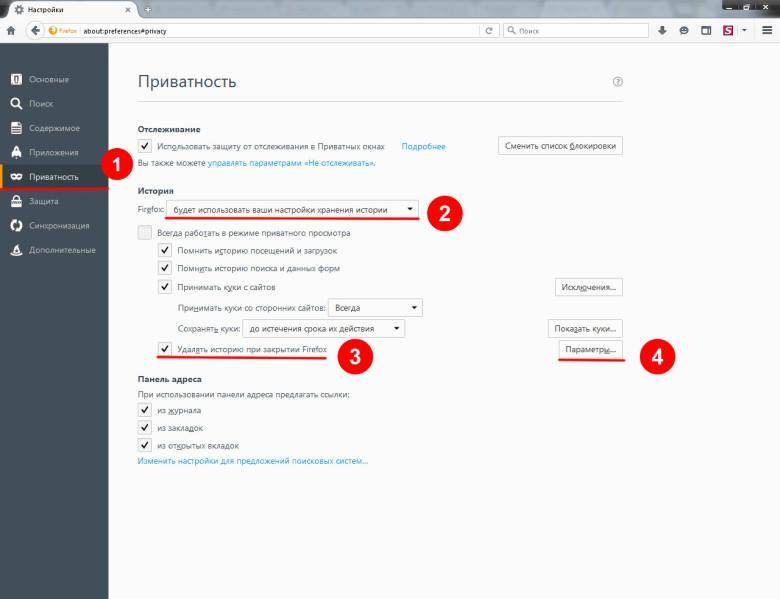
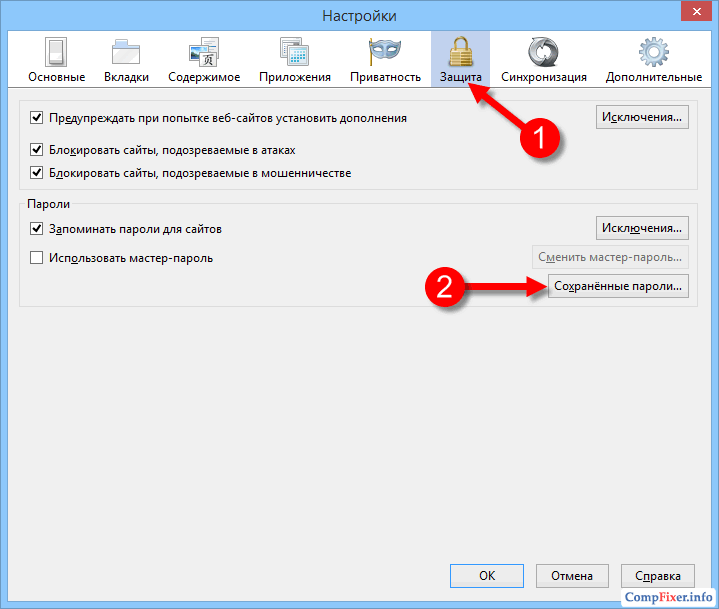
Откройте браузер Mozilla Firefox и нажмите на меню в правом верхнем углу (три горизонтальные линии).

Как удалить пароль из браузера Chrome, Firefox и Opera
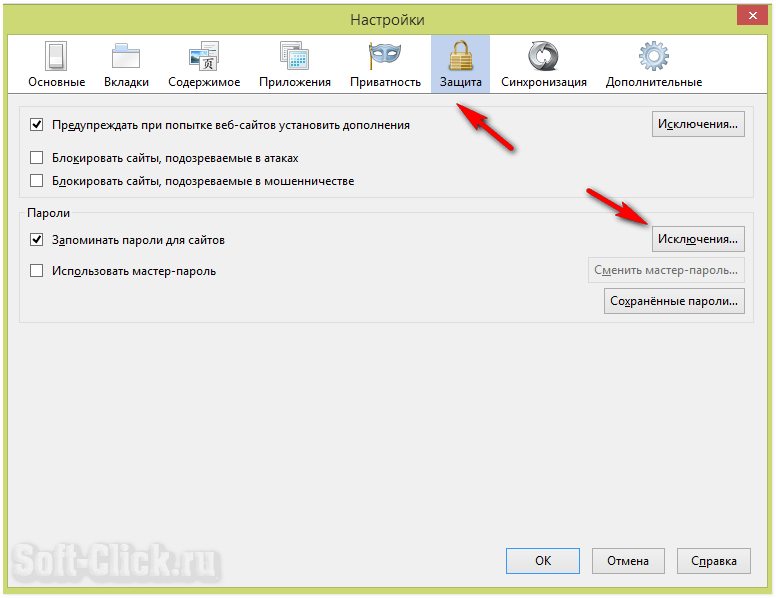

Выберите пункт Настройки из выпадающего меню.

Как удалить пароли в браузере мозилла
Перейдите в раздел Приватность и безопасность.

Видеолекторий «Как удалить сохранённые пароли в браузерах Chrome, Firefox» на канале YouTube
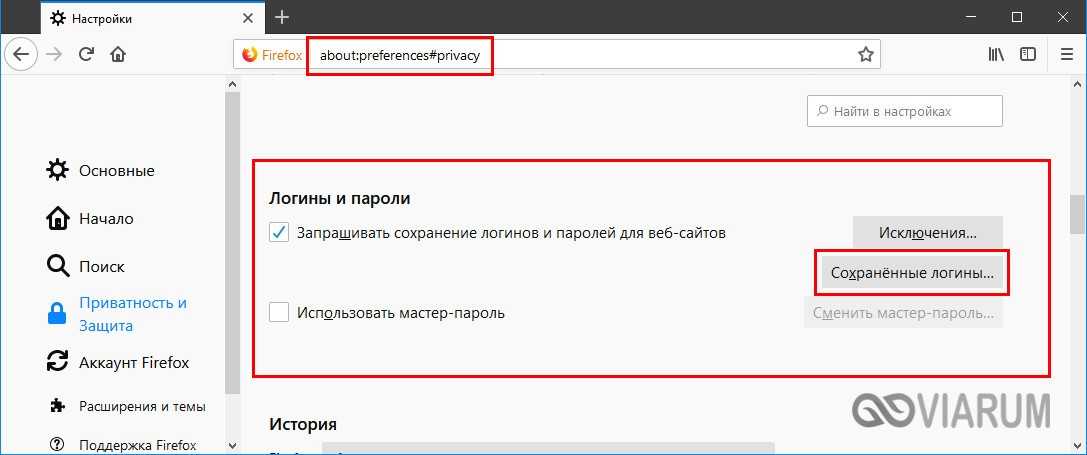
Прокрутите вниз до подраздела Логины и пароли.

Как удалить логин или пароль в браузере Mozilla Firefox
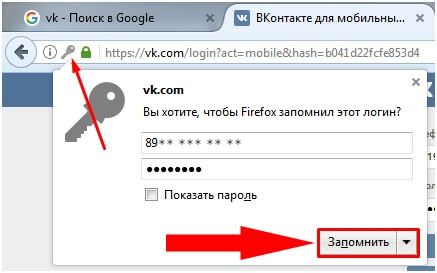
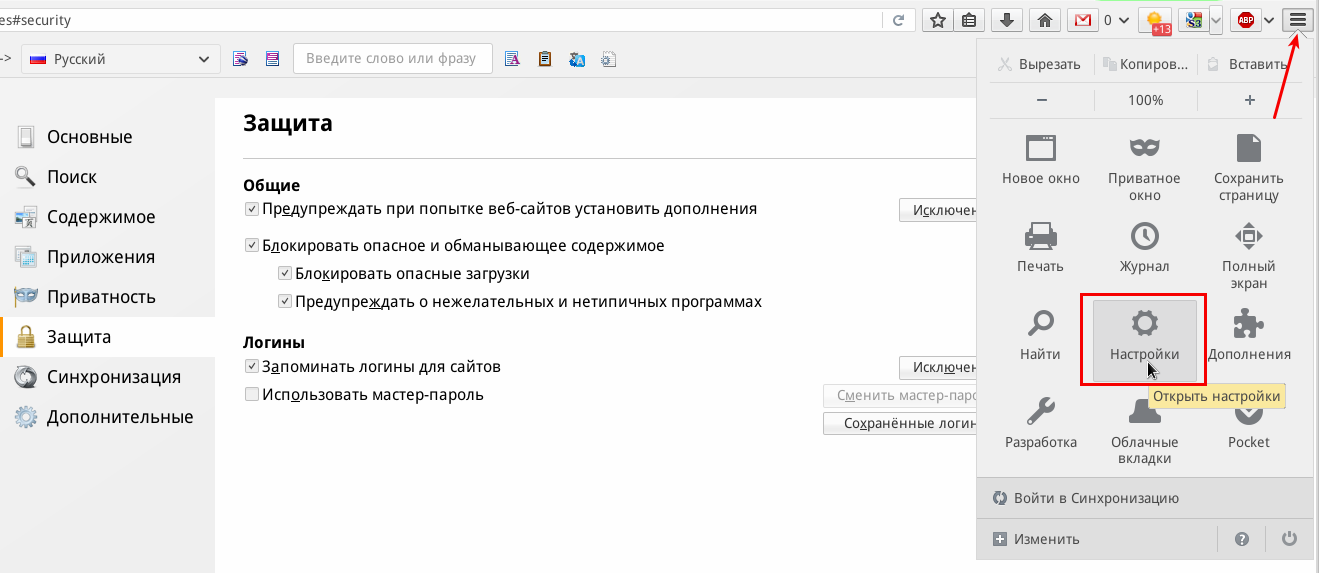
Нажмите на кнопку Сохраненные логины.

Удалить данные автозаполнения в Firefox
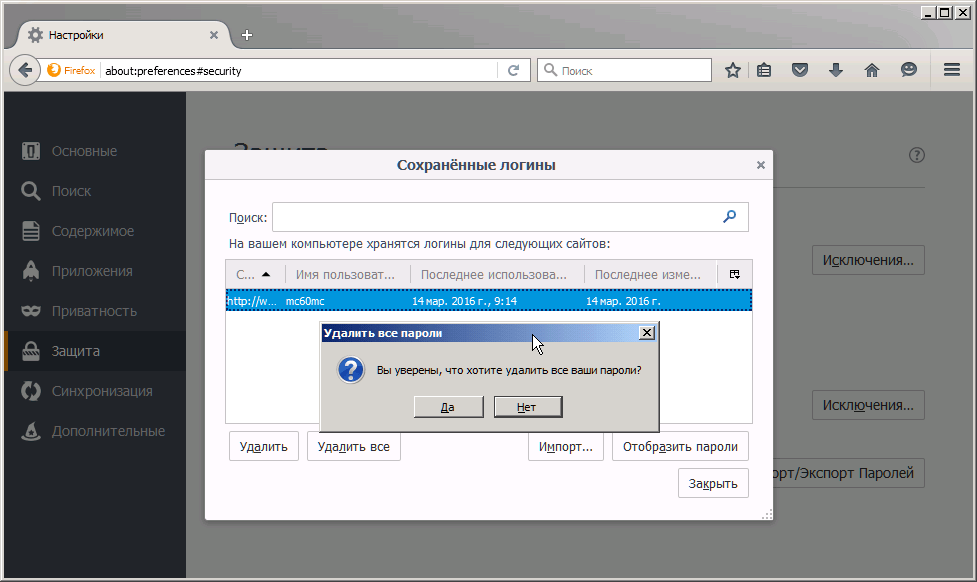
Выберите логины, которые хотите удалить, или нажмите Удалить все, чтобы удалить все сохраненные пароли.

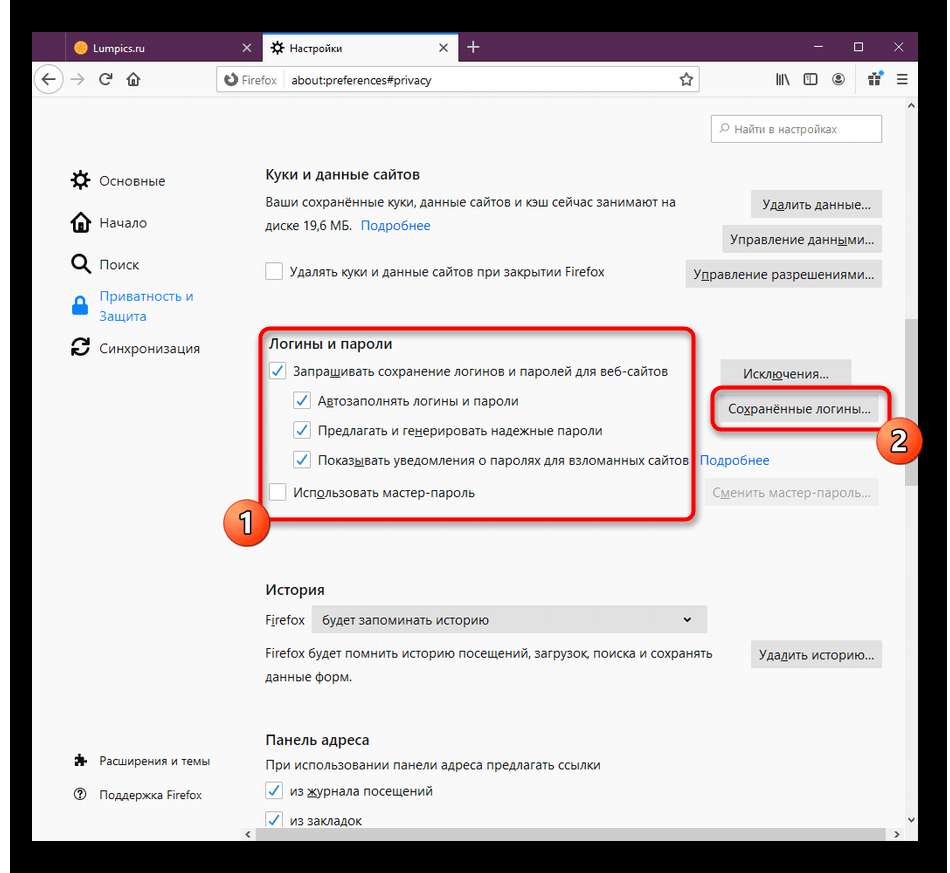
Подтвердите свое действие, нажав Да в появившемся диалоговом окне.
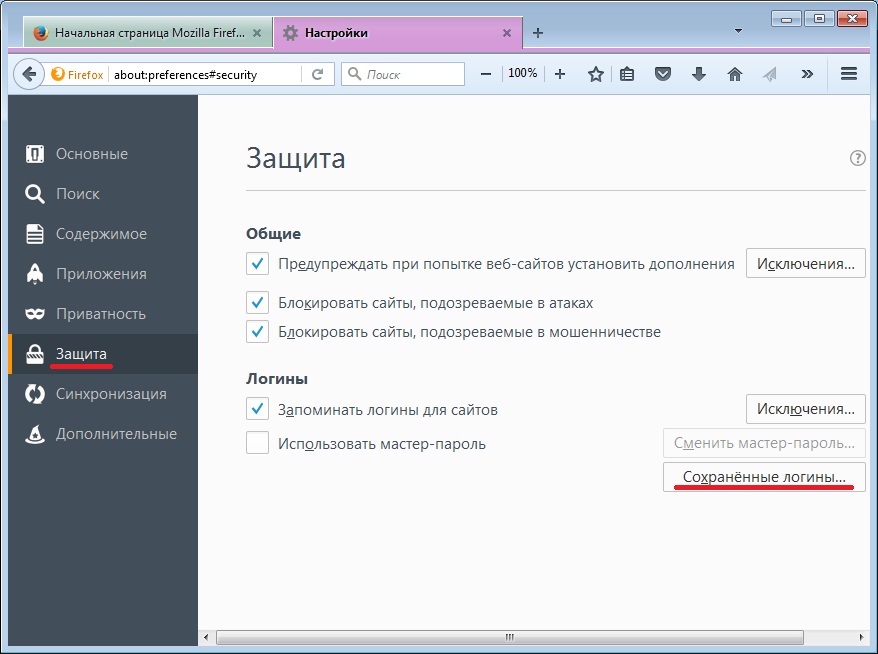
Закройте окно Сохраненные логины.

Удалить мастер пароль из Firefox
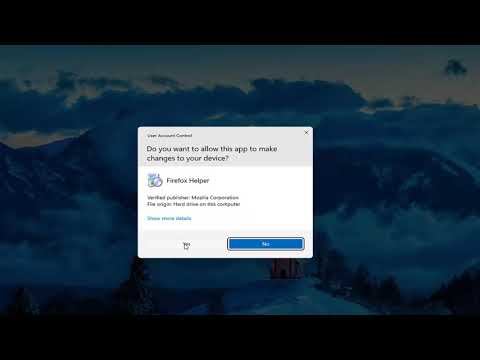
How to Completely Remove or Uninstall Firefox Browser From Windows 11 [Tutorial]
Перезапустите браузер, чтобы изменения вступили в силу.

Как удалить пароль в браузере aavahrushev.ru удалить сохраненные пароли в браузере опера
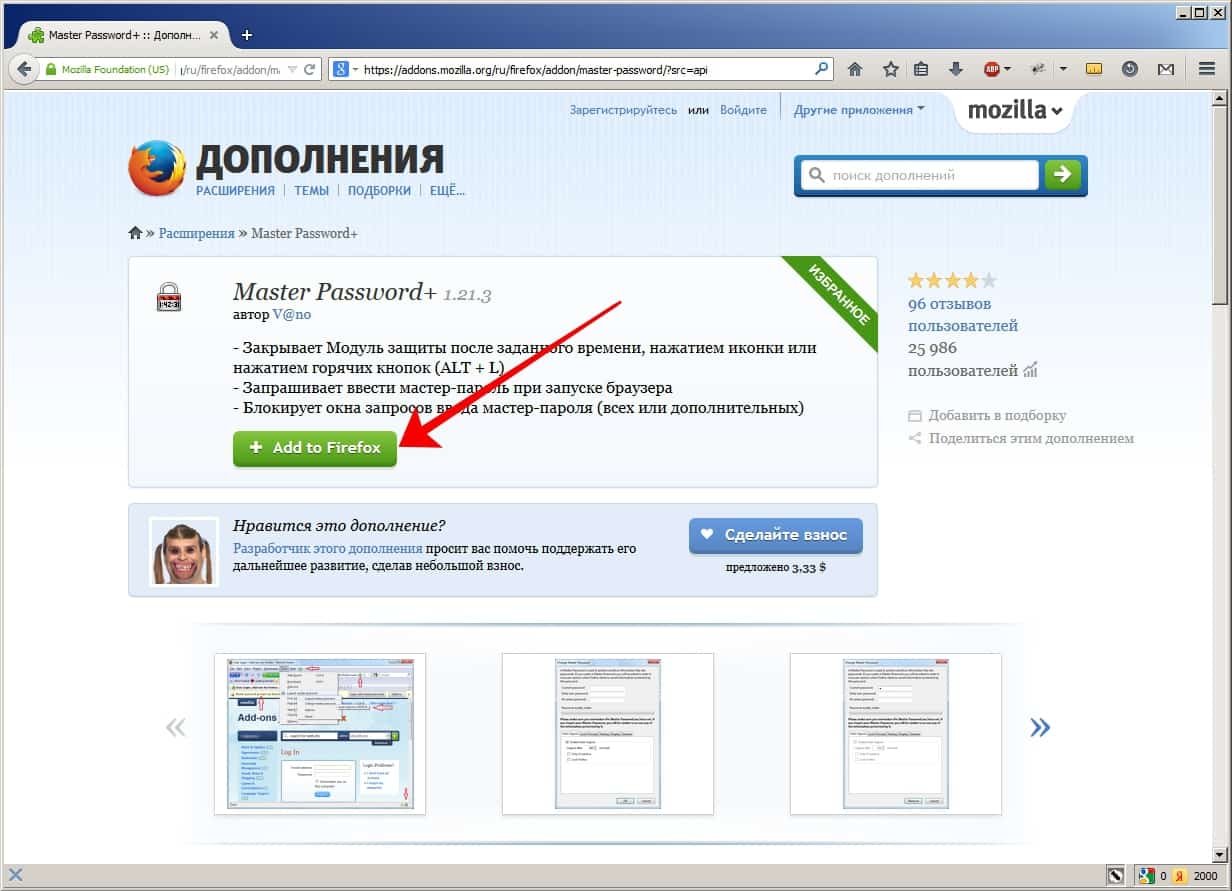
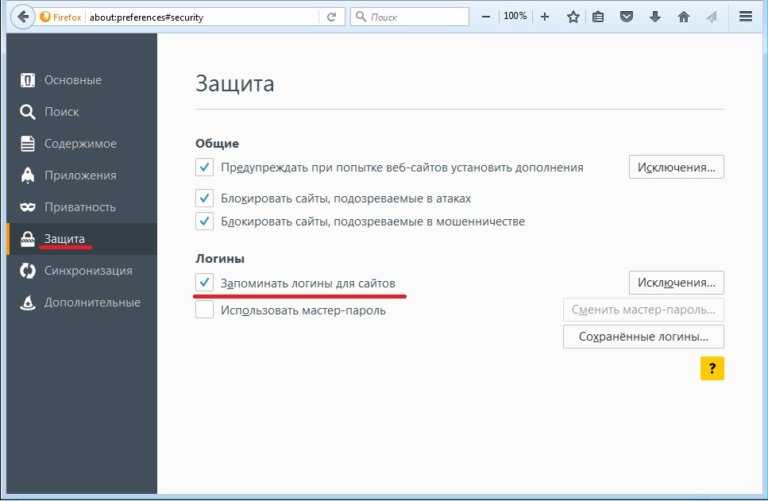
Рассмотрите возможность использования менеджера паролей для безопасного хранения ваших логинов и паролей в будущем.
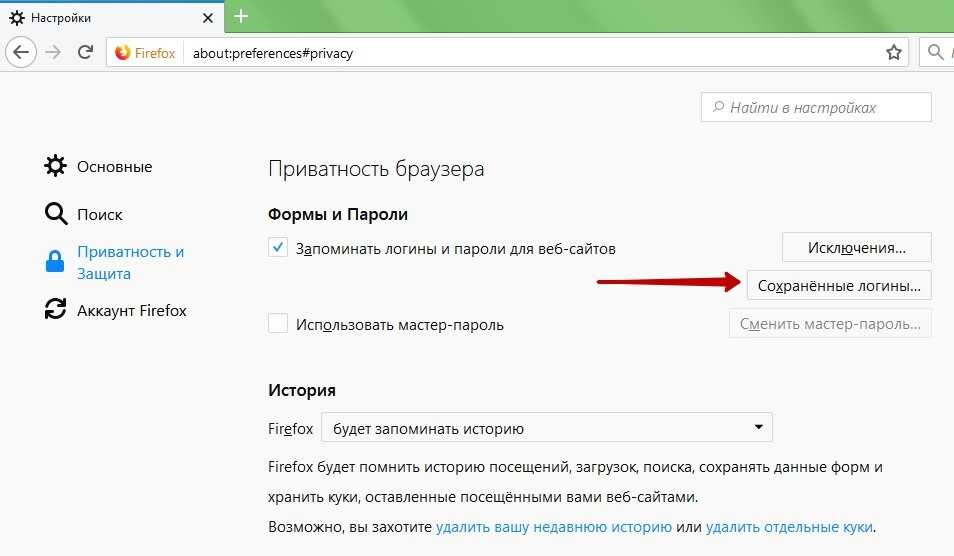

Firefox, настройка поиска, паролей, приватности, очистка, панель инструментов